Selain .docs dan .xlx, format PDF merupakan yang paling kerap digunakan untuk keperluan penyimpanan dan pengiriman dokumen. Untuk keperluan kirim dokumen, format PDF bisa dikatakan lebih unggul dibanding dua format sebelumnya.
Pasalnya, format PDF mampu menjaga struktur dan tampilan dokumen sama persis meski dibuka pada beberapa perangkat berbeda.
Sayangnya, pengguna juga masih sering mengalami kesulitan ketika mengakses dokumen dengan format penyimpanan PDF, mulai dari tidak memiliki aplikasi untuk membuka dokumen PDF, hingga file yang tidak bisa diprint dan diedit.
Nah, seandainya kamu mendapati file PDF tidak bisa di print, silahkan coba dua cara berikut untuk memastikan file PDF kamu bisa kembali dibuka dan di print.
Buka File PDF dengan Adobe Acrobat lalu Print
Biasanya, file PDF yang tersimpan pada PC akan terbuka secara otomatis melalui software Adobe Reader, Nitro atau aplikasi reader lain. Namun, andaikan file tidak bisa di print ketika dibuka menggunakan software tersebut, maka kamu bisa beralih ke Adobe Acrobat.
Berikut tutorial lengkap mengatasi PDF yang tidak bisa di print menggunakan software Adobe Acrobat:
- Mulanya, cari file PDF yang tidak bisa di print.
- Klik kanan pada dokumen lalu sorot Open with. Pilih Adobe Acrobat.
- Setelah dokumen terbuka, cek bagian pojok kiri file, apakah sudah tercantum tulisan Adobe Acrobat Pro. Jika sudah, artinya file berhasil dibuka dengan software ini.
- Kemudian klik icon Print dan lakukan pengaturan.
- Sekarang file PDF kamu sudah bisa di print.
Baca Juga: Cara Menggabungkan Hasil Scan PDF
Cara Mengatasi PDF Tidak Bisa di Print karena Terkunci
Apabila cara diatas sudah dicoba namun file PDF belum juga bisa di print, maka kemungkinan dokumen tersebut terkunci. Ciri file yang terkunci adalah, icon print tidak bisa diklik dan tulisan atau gambar pada dokumen tersebut tidak bisa disalin.
Opsi kedua ini juga cocok untuk kamu yang enggan menginstall software reader PDF, karena di sini kamu akan menggunakan situs unlock PDF.
Nah, untuk mengatasinya, kamu bisa ikuti langkah-langkah berikut:
Langkah #1: Siapkan terlebih dahulu file PDF yang tidak bisa diedit dan print.
Langkah #2: Buka browser pada perangkat kamu lalu masuk ke tautan smallpdf.com.
Langkah #3: Pada halaman situs unlock pdf, klik Pilih File dan drag file PDF yang sudah disiapkan tadi.
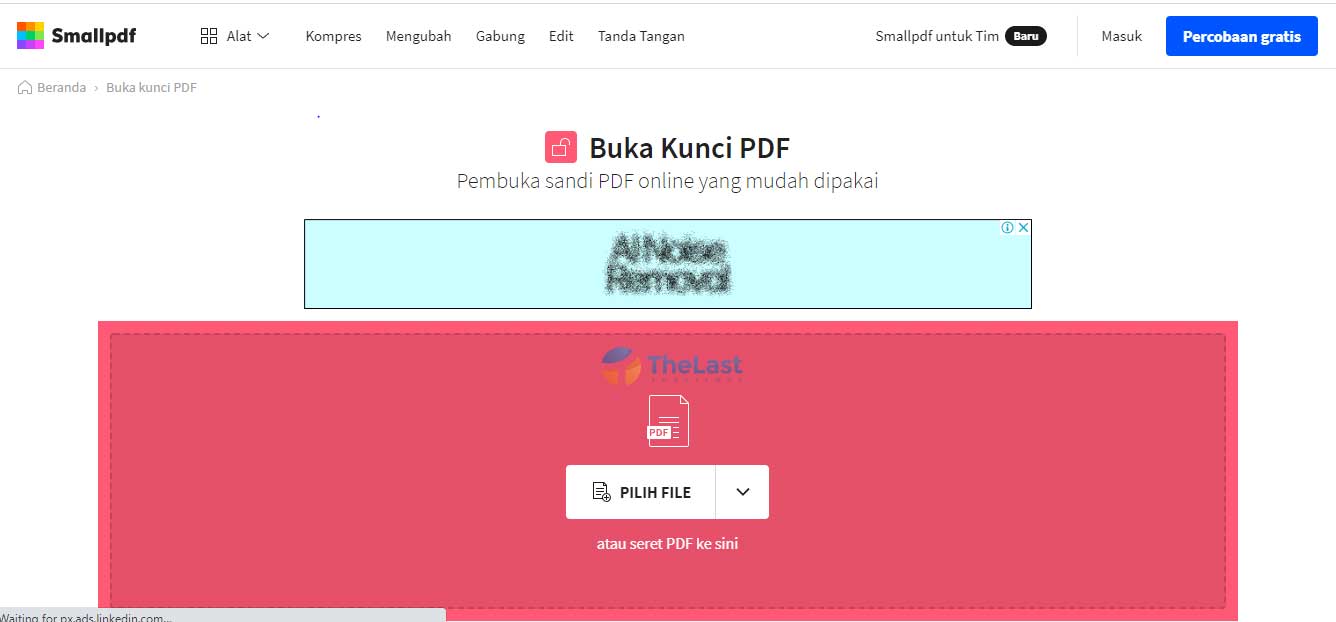
Langkah #4: Tunggu proses uploads hingga 100%.
Langkah #5: Ceklis pada kotak yang muncul lalu klik Buka Kunci PDF.
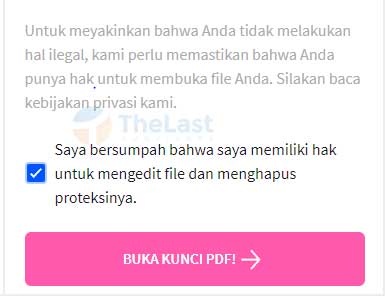
Langkah #6: Andaikan muncul jendela download, klik close. Kemudian klik tombol Download atau Unduh yang muncul pada halaman smallpdf.com -> Start Download.
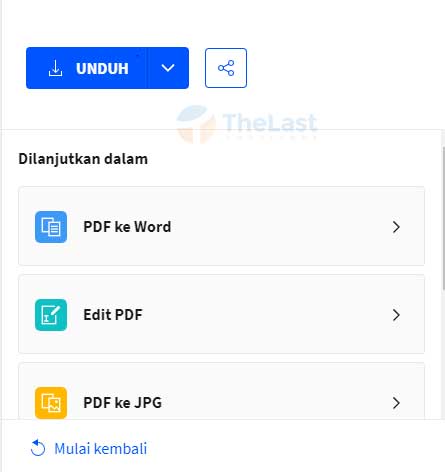
Langkah #7: File PDF kamu sudah bisa diedit dan di print (Dapat dilakukan menggunakan Adobe Acrobat atau langsung Print).
Mudah, bukan? Dua cara di atas bisa kamu coba untuk mengatasi masalah yang muncul pada file PDF kamu hanya dalam hitungan menit, bahkan detik.





